标签:学习 http 图片 现在 设置 移除 font 注意 href
好久没用虚拟机,换了电脑,最近学习shell又要重新安装,记录一下
虚拟机使用了virtual Box
下载地址:https://www.virtualbox.org/wiki/Downloads VirtualBox 6.1.6 platform packages 选择 Windows hosts
centOS下载地址:https://www.centos.org/download/ 选择ISO镜像
安装virtual box没什么特别的
新建虚拟机
新建-输入想要的名称
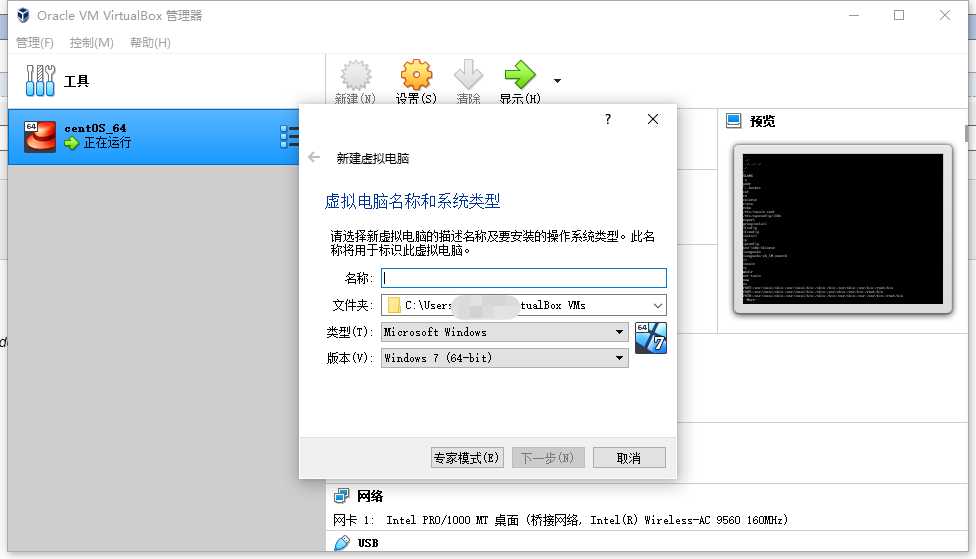
分配合适的内存大小:
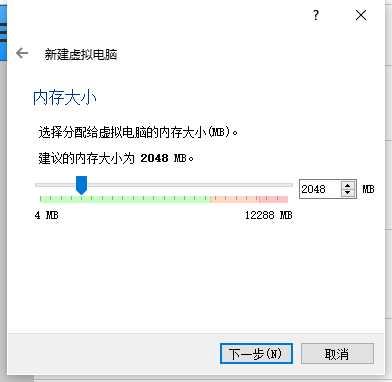
虚拟硬盘选择现在创建
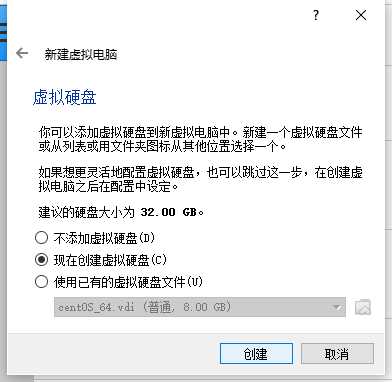

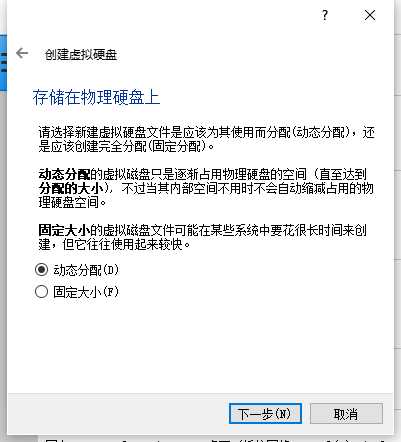
选择要保存文件了路径,保持了默认
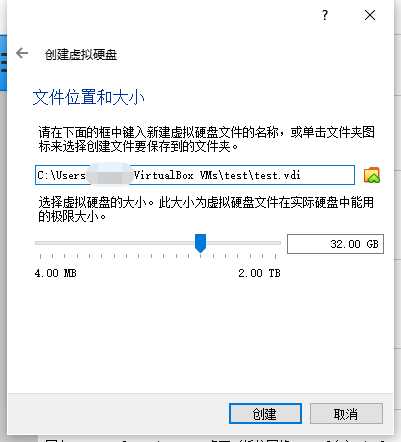
现在要选择用镜像安装centOS
设置-存储中,点击分配光驱,选择ISO所在目录,添加
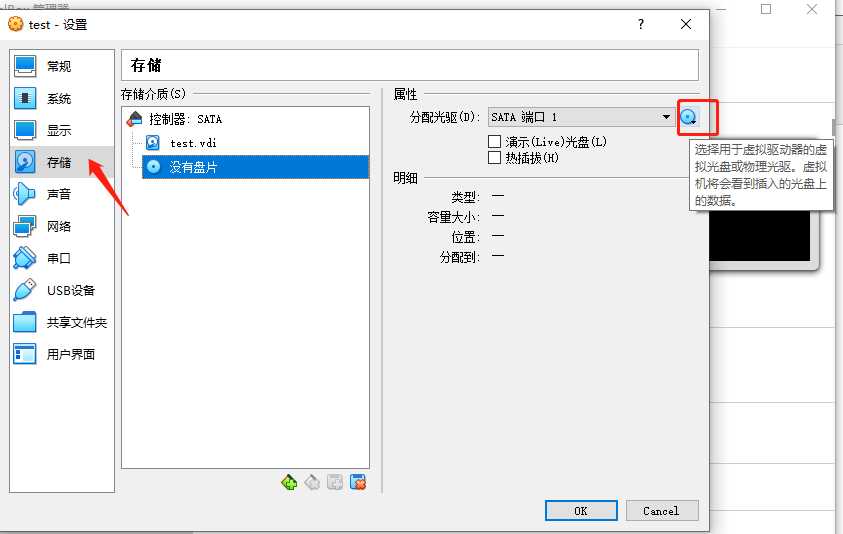
添加后就可以启动了
安装时,选择语言,搜索ch就可以联想出中文,选择即可
按顺序设置安装选项
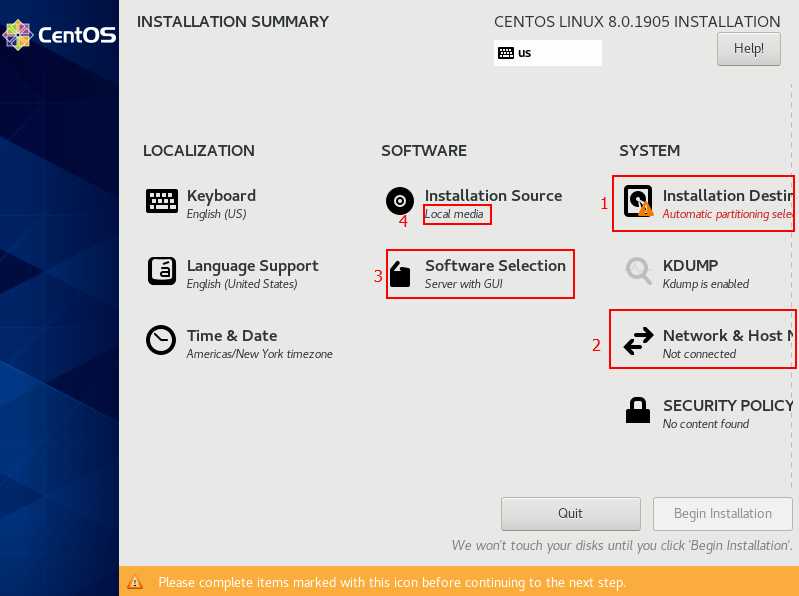
1:设置安装磁盘;默认-完成
2:激活网络;
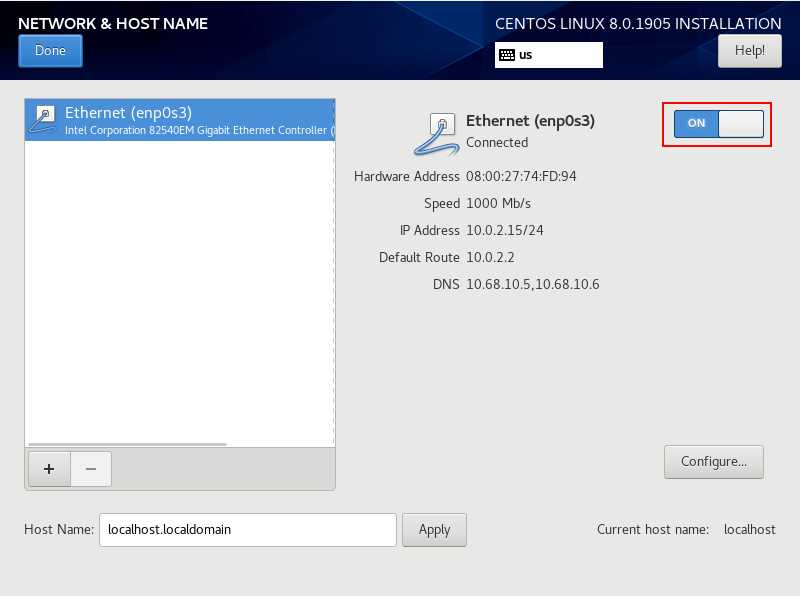
3:选择基础环境,不做它用,选了minimal install
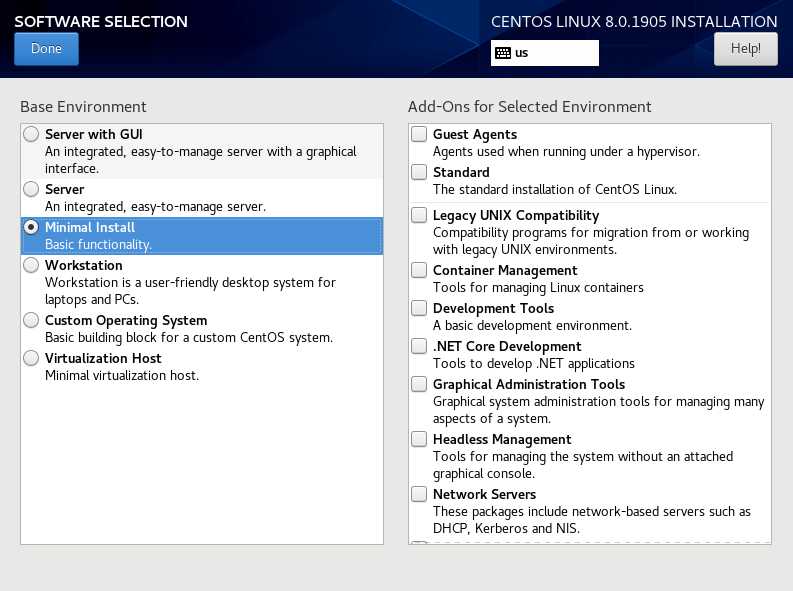
4:source下载,镜像已经是完整的,不需要再下载,直接done
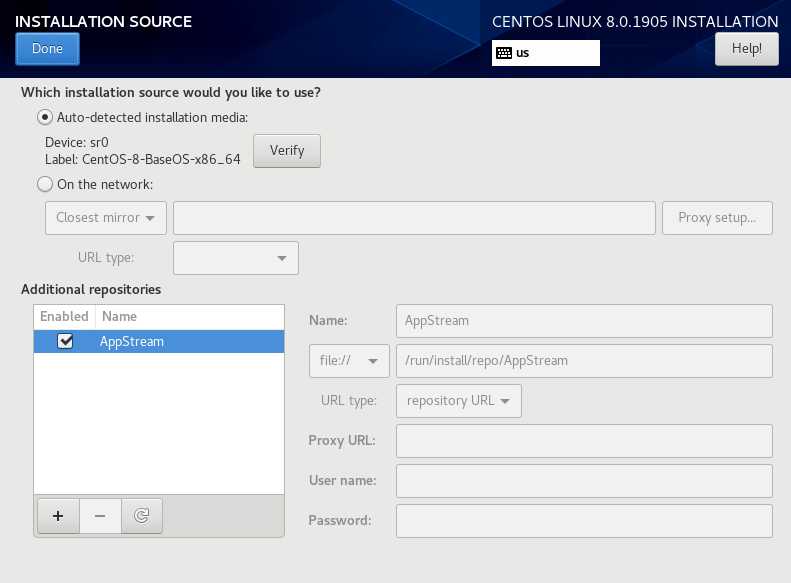
然后设置下root用户

最后一步,需要注意!!!
安装完成后,重启之前,先把虚拟机中的镜像文件移除,否则会循环安装........不知道是不是只有centOS8会这样
到这里,就安装完成了
标签:学习 http 图片 现在 设置 移除 font 注意 href
原文地址:https://www.cnblogs.com/f-ichigo/p/12805523.html